Моделі для зіставлення полів банківської виписки
Щоб система правильно зчитувала дані при імпортуванні банківських виписок, необхідно налаштувати моделі зіставлення полів виписки. Ви можете налаштувати модель для імпорту банківської виписки у форматі XML, XLS, DBF або CSV (рекомендовано).
Щоб переглянути наявні моделі для зіставлення полів банківської виписки, перейдіть до меню Бухгалтерський облік > Налаштування > Моделі для зіставлення полів банківської виписки.
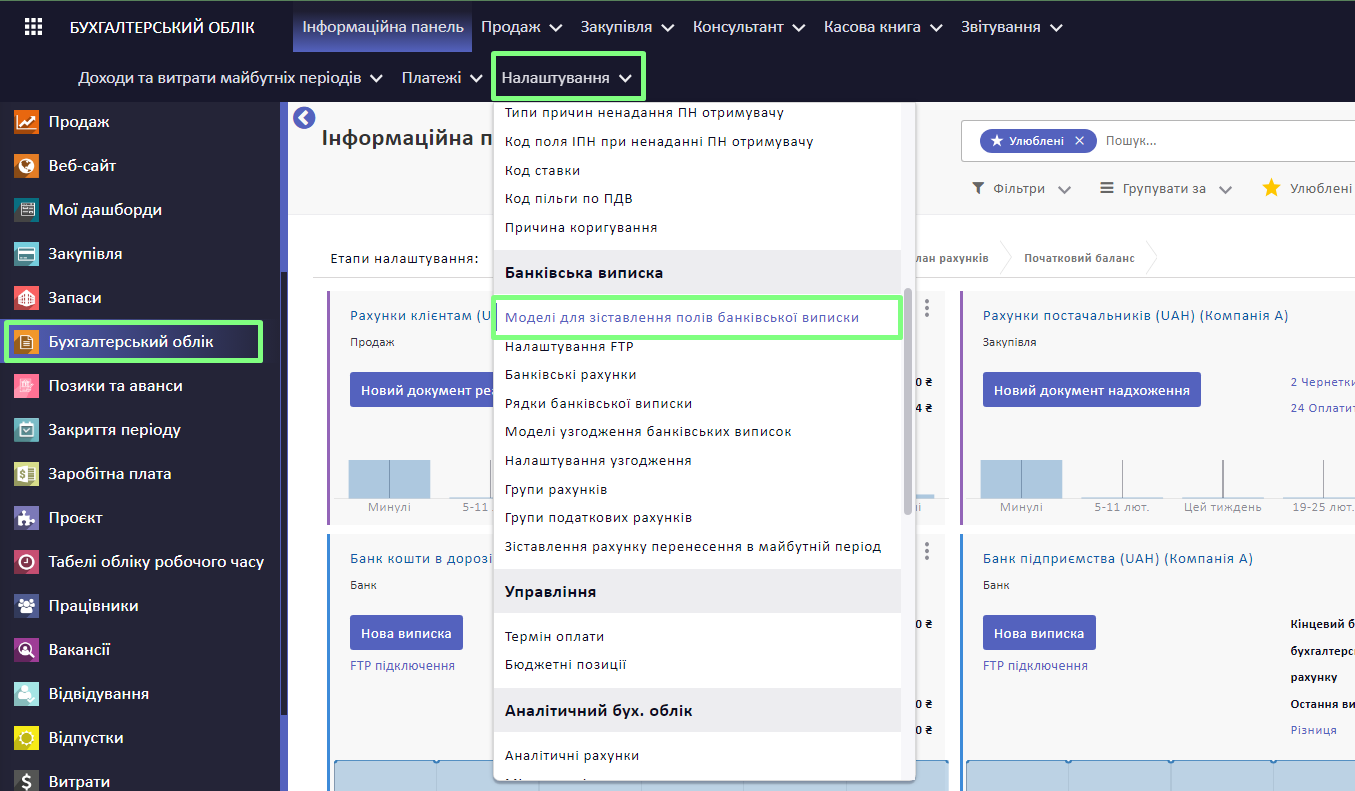
У систему за замовчуванням додані зразки моделей для зіставлення, які можна використовувати як базу для створення моделей відображення полів банківських виписок 5 типів файлів – TXT, XLS, XML, DBF, а також CSV для ПриватБанку.
У режимі загального перегляду списком відображено загальну інформацію про кожну створену модель, а саме її назву, відповідний банк та бухгалтерський журнал, тип файлу банківської виписки, до якого буде застосовуватися ця модель, та період її чинності.
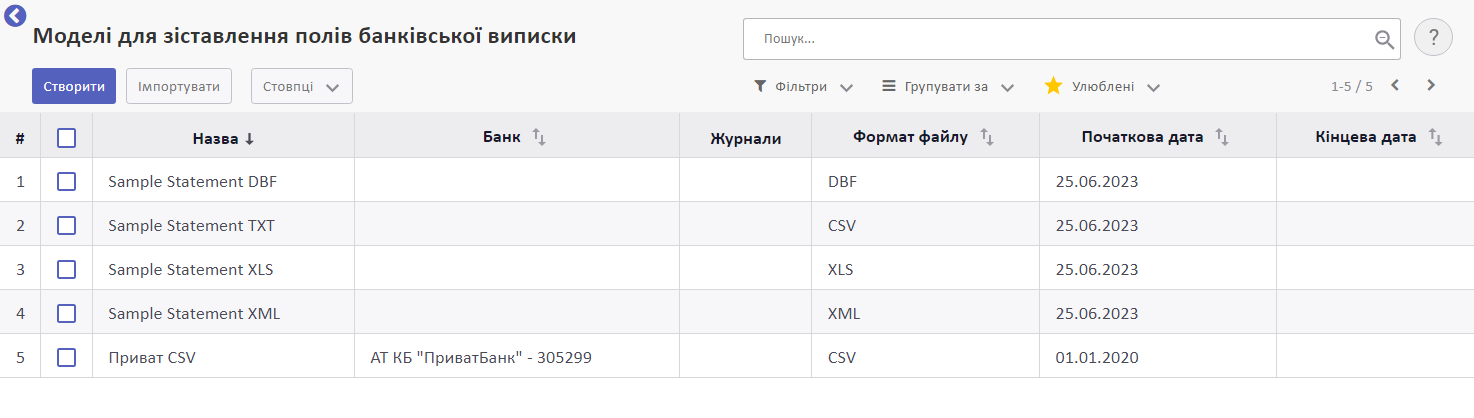
Перейшовши у картку кожної зі створених моделей, можна також переглянути детальні налаштування, а також отримати доступ до редагування та меню дій.
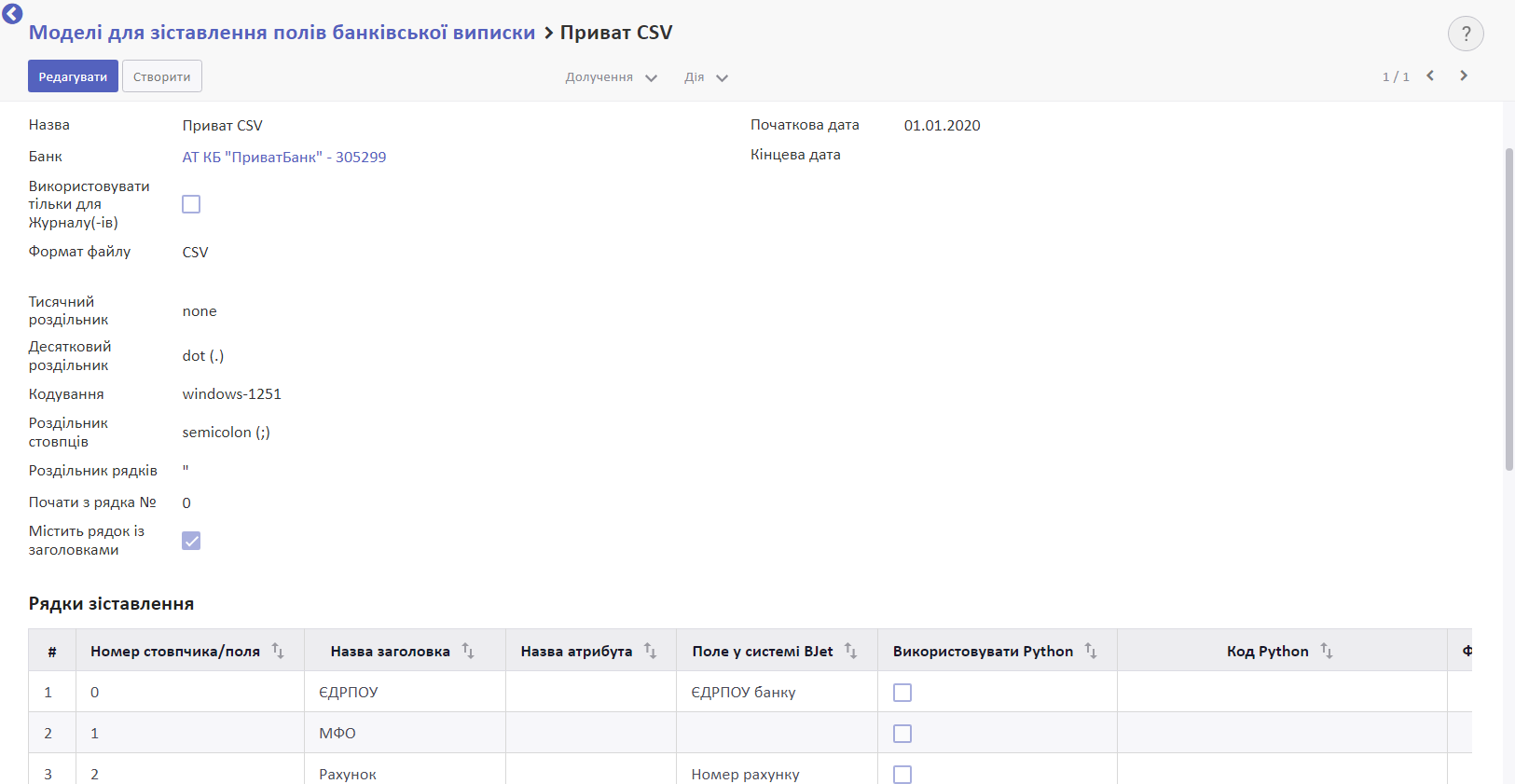
У картці будь-якої моделі можна скористатися опцією Дублювати та створити подібну модель, додавши чи скоригувавши деталі.

Створення нової моделі для зіставлення полів банківської виписки
Щоб створити нову модель для зіставлення полів банківської виписки, натисніть Створити у меню у Бухгалтерський облік > Налаштування > Модель для зіставлення полів банківської виписки.

Вкажіть Назву моделі.
Оберіть відповідний Банк.
Якщо ви хочете застосовувати цю модель до якогось конкретного журналу, установіть прапорець навпроти Використовувати тільки для Журналу(-ів) та оберіть необхідний журнал чи декілька журналів.
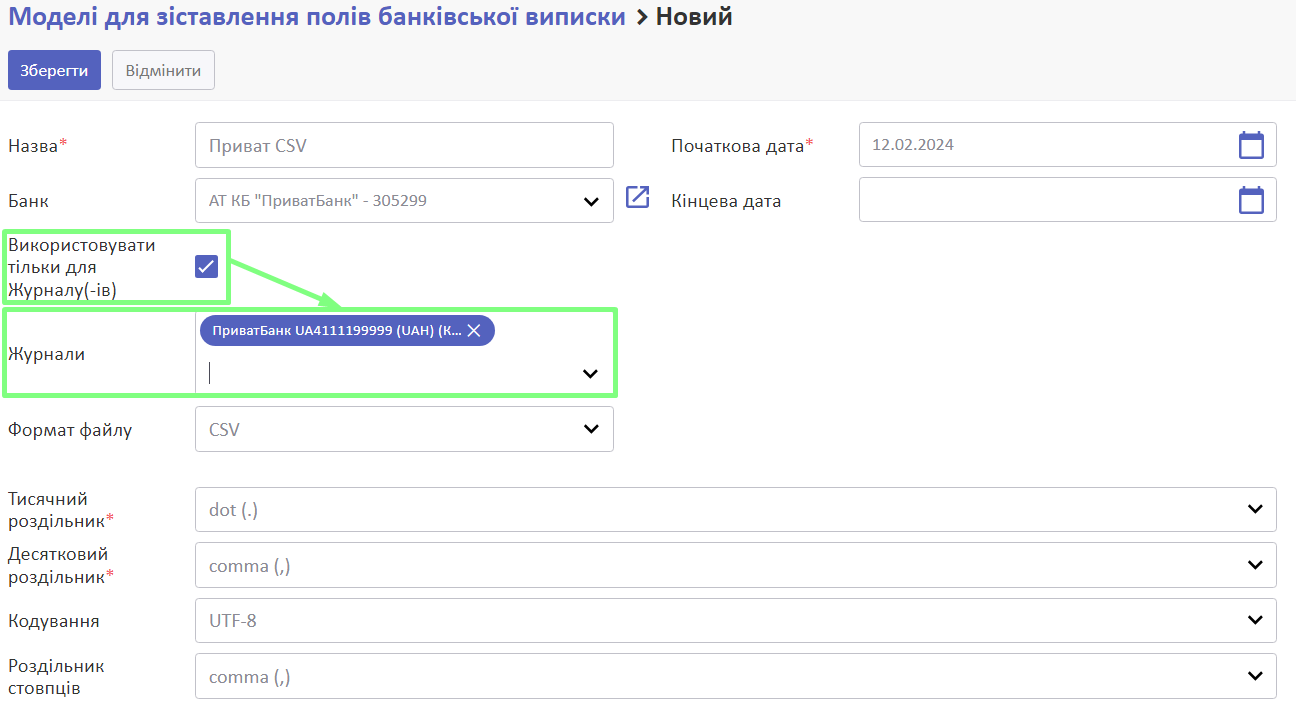
Поля Початкова та Кінцева дата визначають період чинності моделі. Система заповнює початкову дату згідно з поточною, проте її можна змінити. Ця функція корисна, коли банк змінив вигляд виписки і потрібно, щоб попередні виписки використовували одну модель, а майбутні - іншу.
Наприклад: Якщо ви встановите початкову дату 21.09.2022 і пізніше будете імпортувати банківську виписку за 20.09.2022, то система не використає цю модель для імпорту.
Вкажіть формат файлу (CSV (рекомендовано), XLS або XML).
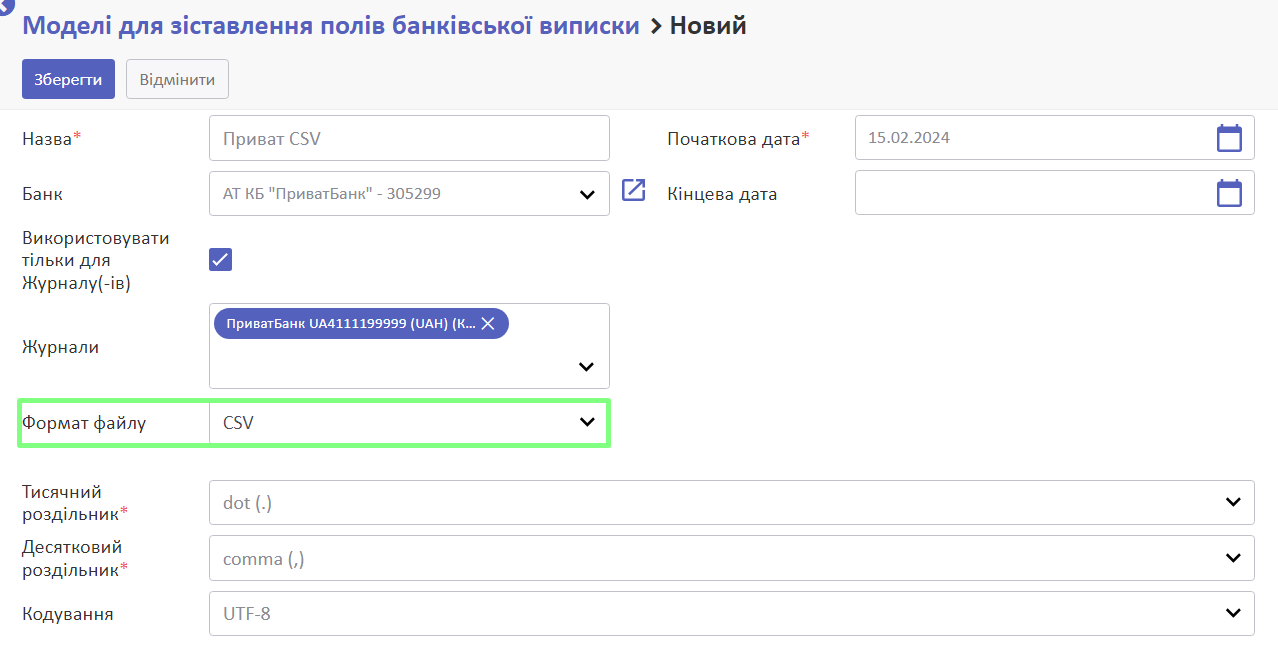
Далі для правильного розпізнавання рядків потрібно вказати технічні характеристики файлів банківської виписки, які будуть завантажуватися у систему.
Зверніть увагу! Від правильного заповнення наступних полів залежить, чи зможе система розпізнати файл.
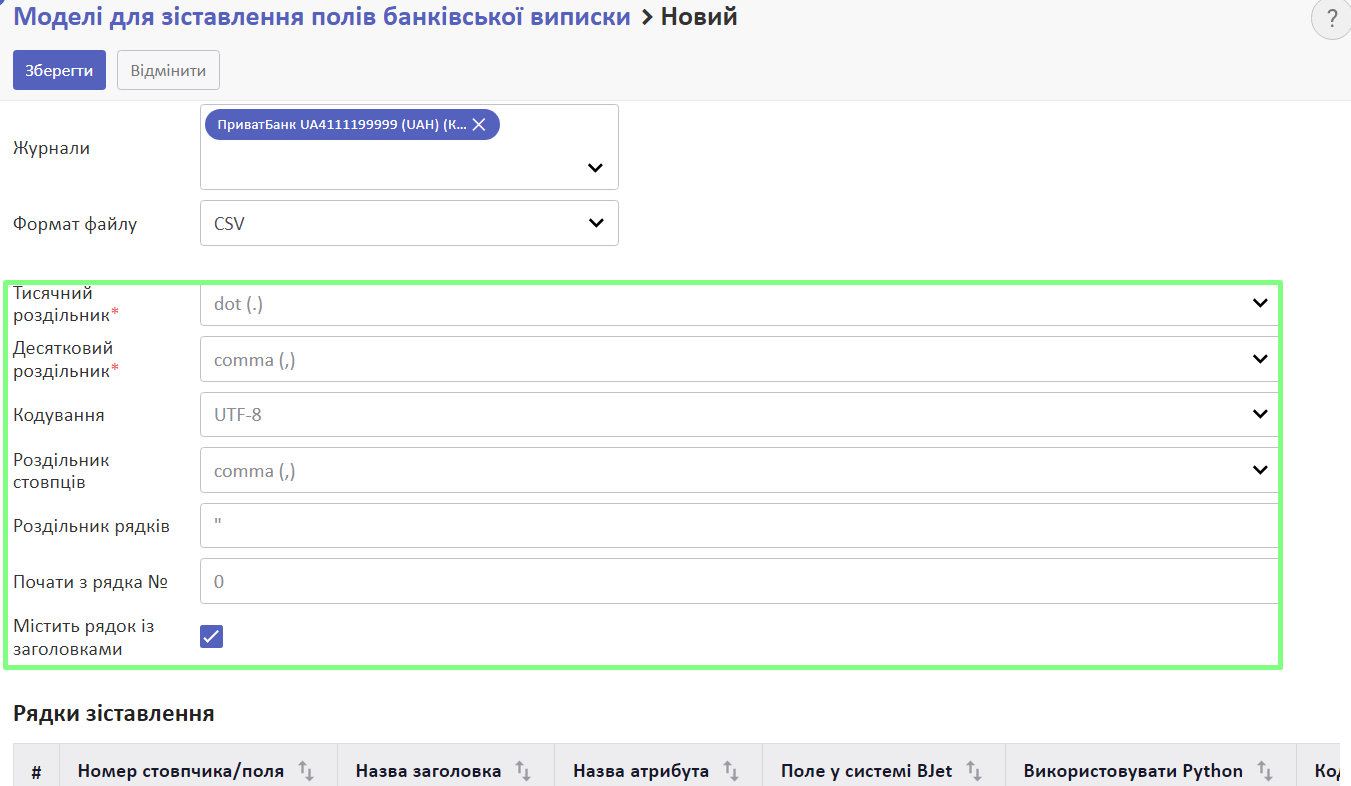
Перевірте правильність заповнення наступних полів:
- Тисячний роздільник - зазвичай це dot (.)
- Десятковий роздільник - зазвичай це comma (,)
- Тип Кодування файлу - наприклад Windows-1251
- (для CSV формату) Роздільник стовпців - зазвичай це semicolon (;)
- (для CSV формату) Роздільник рядків - заповнюється автоматично значенням (“)
- (для XML формату) Вкажіть шлях до батьківського тегу, де є теги виписки (Root tag path), наприклад .//Row
Нижче буде приклад того, як переглянути технічні характеристики файлу для заповнення вищезазначених полів на прикладі файлу CSV.
Якщо у файлі наявні рядки, з яких не потрібно використовувати дані, у полі Почати з рядка № вкажіть, з якого рядка почати брати дані.
Встановіть галочку Містить рядок із заголовками, якщо це відповідає дійсності.
Як переглянути технічні характеристики файлу CSV в програмі Excel
Не редагуйте банківську виписку у форматі CSV або XML в Excel – це може пошкодити файл. Використовуйте для цього Записник (Notepad або Notepad++).
Щоб переглянути дані у файлі CSV, відкрийте пусту книгу Excel. У вкладці Дані оберіть завантаження даних З текстового файлу або CSV-файлу.
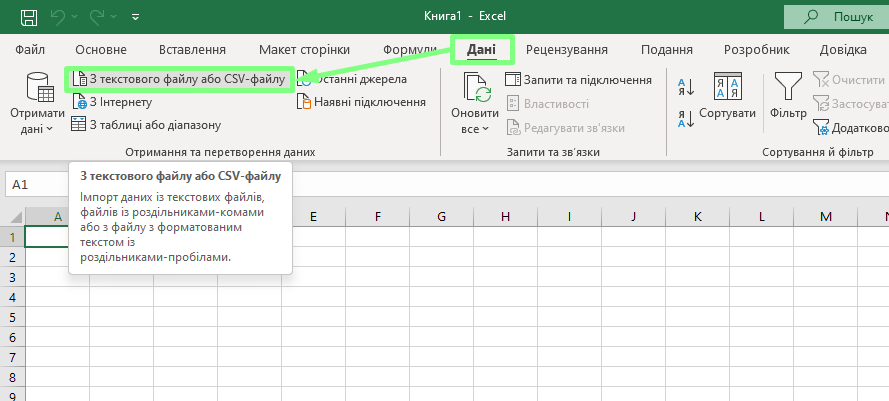
У спливному вікні оберіть потрібний файл.
Система запропонує попередній перегляд даних файлу. У ньому ви побачите поле Походження файлу, значення з нього потрібно вказати у полі Кодування у системі. Також буде вказано значення для поля Роздільник. Його потрібно вказати у полі Роздільник стовпців.
На прикладі бачимо, що дані у файлі написані кирилицею (1251 Windows). Дані у стовпчиках розділені за допомогою крапки з комою (semicolon (;).
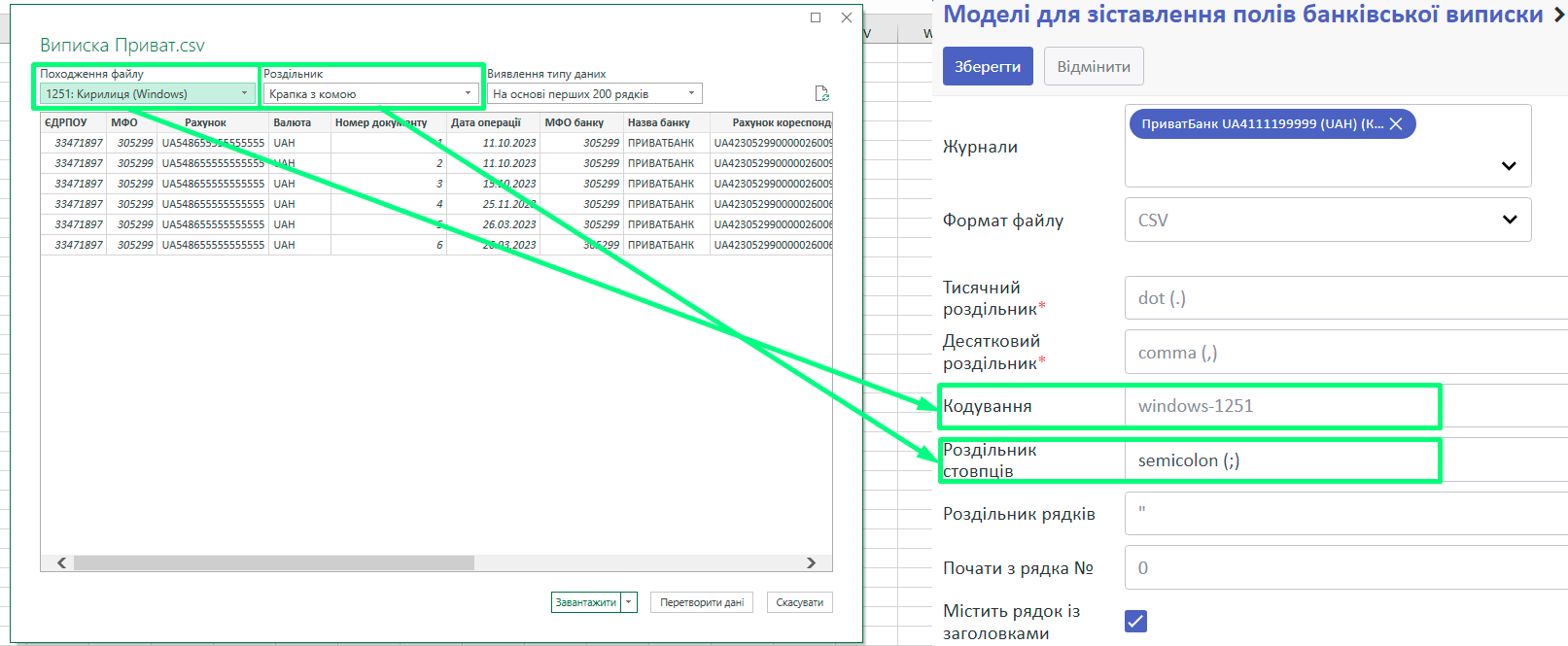
Значення полів Тисячний та Десятковий роздільник ви можете вписати згідно з тим, як відображені суми платежів.
На прикладі у полі Сума ми бачимо, що тисячний роздільник відсутній (none), а відокремлення копійок відбувається за допомогою крапки (dot(.)).
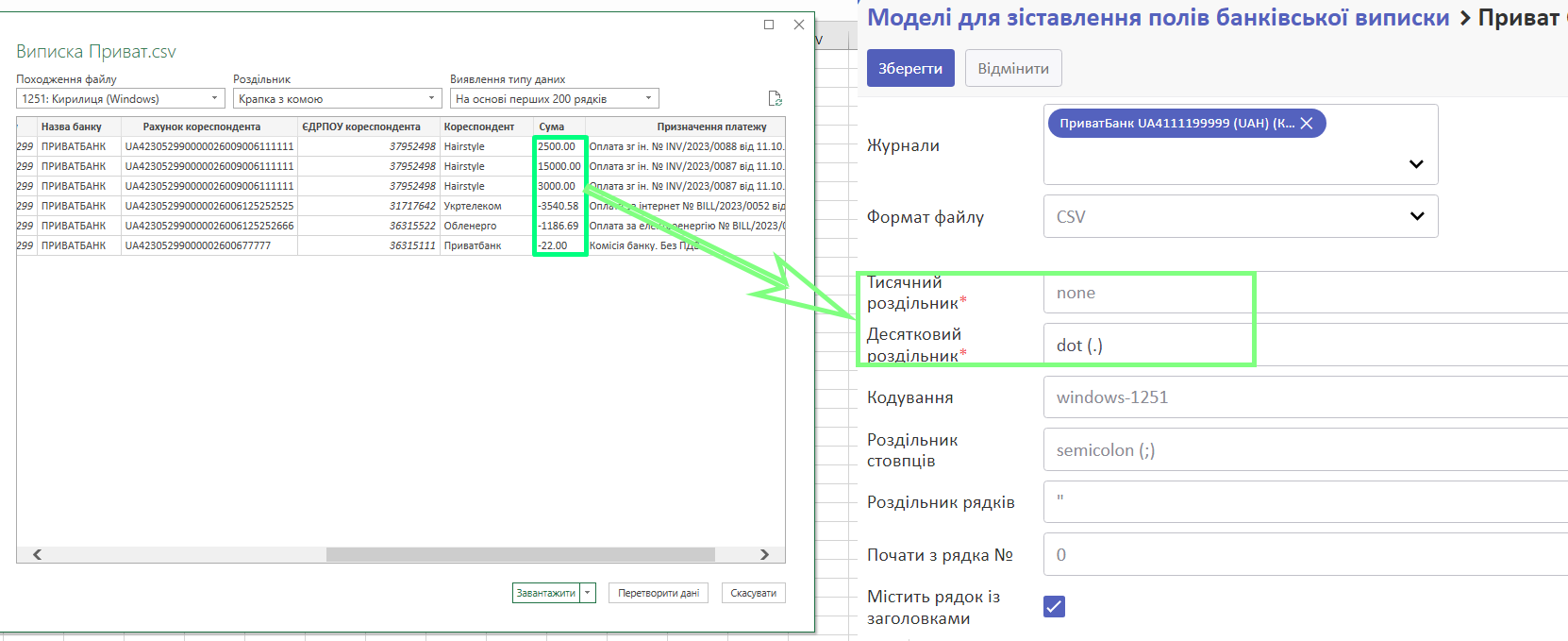
Зверніть увагу! Не всі файли CSV коректно відкриваються у програмі Excel. Якщо при відкритті документа ви бачите, що декодування даних пройшло некоректно (як на зображенні нижче), скористайтесь програмою Записник (Notepad або Notepad++).

Як переглянути технічні характеристики файлу CSV у програмі Notepad
Відкрийте файл у програмі Notepad (або Notepad ++).
Внизу зліва ви побачите метод кодування, який потрібно вказати у полі Кодування. Також з даних видно, що Роздільником стовпців є крапка з комою, Тисячний роздільник відсутній, а Десятковий - крапка.

Якщо вам необхідно відредагувати дані файлу перед завантаженням у систему, рекомендуємо це робити саме у програмі Notepad ++.
Зіставлення рядків
У секції Рядки зіставлення необхідно внести дані про стовпчики, які наявні у банківській виписки, та розписати, як саме вони мають імпортуватися у систему.
- Номер стовпчика/поля – порядковий номер стовпчика у виписці (Починається з 0. Наприклад, в Ecxel стовпчик А повинен мати номер 0, стовпчик B - 1 тощо).
- Назва заголовка – назва стовпчика у файлі банківської виписки.
Важливо вказати точну назву стовпчика для коректного завантаження даних у систему.
- Поле у системі BJet – назва поля у системі BJet, яке відповідає стовпчику виписки. Наприклад, стовпцю ЄДРПОУ у банківській виписці відповідає поле ЄДРПОУ банку у системі, а стовпцю Кореспондент — поле Партнер. Перелік необхідних полів для імпорту банківської виписки доступні у спадному списку.
- Встановіть галочку Використовувати Python, якщо необхідно налаштувати додаткове правило для відображення цієї колонки, використовуючи Python.
- Код Python – код правила для відображення колонки
Приклад використання Python-коду під час налаштування зіставлення рядків:
Якщо у виписці сума вказується додатним або від'ємним числом, а не вказується у колонці Дебет чи Кредит, тоді можуть бути створені рядки зіставлення з наступними налаштуваннями:
- У полі Поле у системі BJet - Дебет, у полі Код Python: type = file_line[X].value if type == 'Кредит': result = file_line[Y].value де X – це номер рядка операції, Y – це номер рядка суми.
У полі Поле у системі BJet - Кредит, у полі Код Python: type = type = file_line[X].value if type == 'Дебет': result = file_line[Y].value де X – це номер рядка операції, Y – це номер рядка суми.
Ці формули допоможуть системі зрозуміти, куди відносити суму з банківської виписки - у дебет чи у кредит.

Якщо у виписці дата вказана двома рядками, можуть бути створені рядки зіставлення з наступними налаштуваннями:
У полі Поле у системі BJet - Дата операції, у полі Код Python: type = date = file_line[X].value.strip() time = file_line[Y].value.strip() result = '{} {}'.format(date,time) та зазначте Date/Datetime Format де X – це номер рядка дати проведення, Y – це номер рядка часу проведення.
- Формат дати та часу – формат дати та часу, який використовується у банківській виписці
Знайдіть у таблиці нижче формат дати, який використовується у вашій виписці та вкажіть у полі Формат дати та часу відповідну Pyton-формулу.
| Формат дати | Pyton-формула |
| 23.04.2023 | %d.%m.%Y |
| 23-04-2023 | %d-%m-%Y |
| 04/23/2023 | %m/%d/%Y |
| 04-23-2023 | %m-%d-%Y |
| 2023/04/23 | %Y/%m/%d |
| 2023-04-23 | %Y-%m-%d |
| 23 квітня 2023 | %d %B %Y |
| 2023-04-23T12:45 | %Y-%m-%dT%H:%M |
| 23 квітня 2023, 12:45 | %d %B %Y, %H:%M |
Наприклад, у виписці дата вказана у форматі 11.20.2023, цьому формату відповідає Pyton-формула %d.%m.%Y Отже, її потрібно вписати у стовпчик Формат дати та часу у рядок із датою.

- Галочка Унікальний ключ використовується для перевірки рядків банківської виписки на дублікати. Якщо дані усіх стовпчиків зі встановленим прапорцем збігаються, система не підтягує продубльовані рядки двічі. Поставте цю галочку у відповідних полях (наприклад, IBAN, Номер документа, Дата операції).
Наприклад: згідно з налаштуваннями, які видно на зображенні, видно, що банківська виписка має 13 стовпчиків. Також наявні 2 рядка із Python-формулами для дебету та кредиту, що формуються на підставі Суми з 11 стовпчика.
Дані з колонки Сума не будуть відображатися у системі.
Натомість, відповідно до прописаного Python-коду, якщо у виписці сума вказана зі знаком плюс (числова значення без “-“), то вона буде відображатися у колонці Дебет, якщо з зі знаком мінус (“-”), – у колонці Кредит.
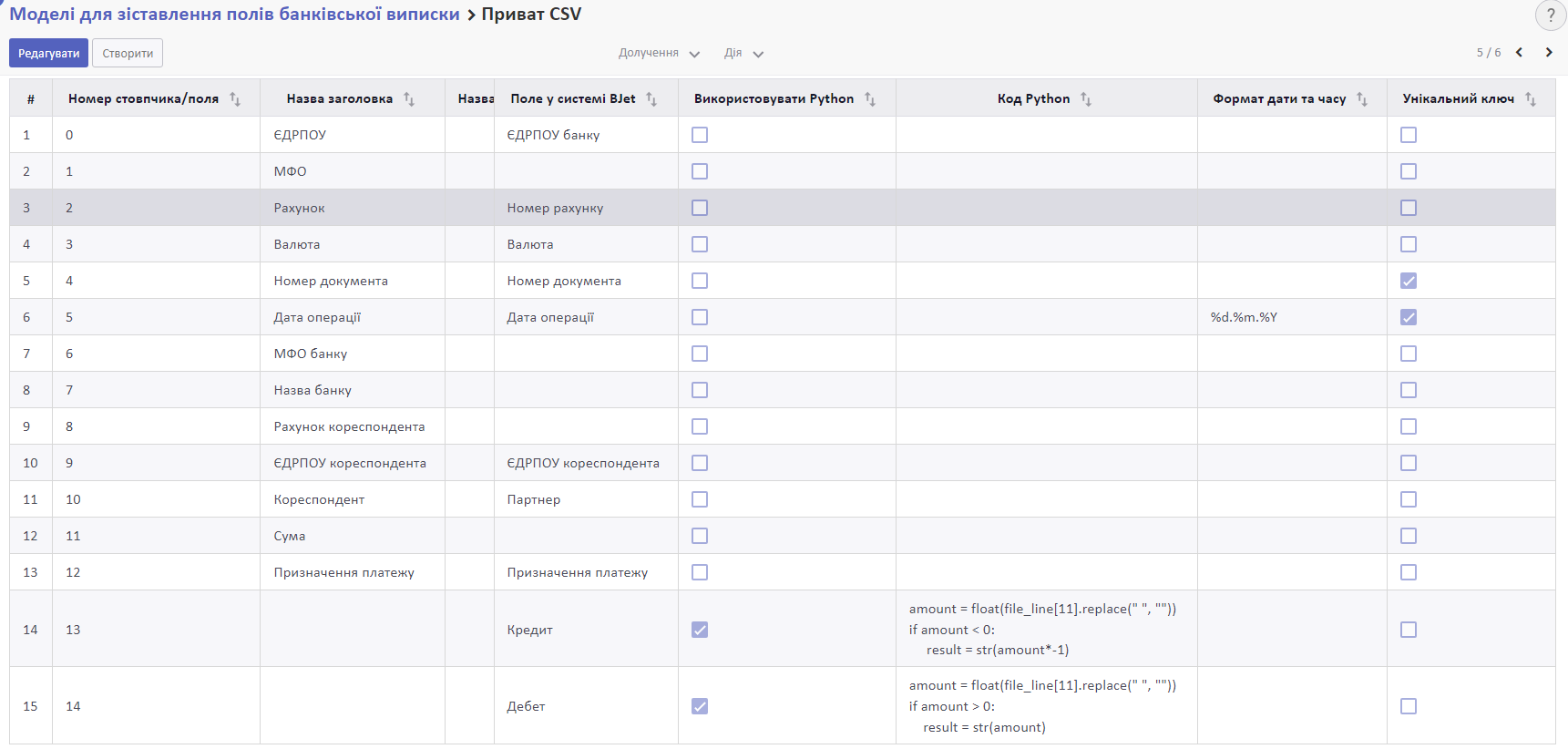
Заповнивши усі необхідні дані, натисніть Зберегти.
Модель для зіставлення полів банківської виписки для файлу у форматі CSV від ПриватБанку налаштована.
Тепер завдяки цій моделі ви зможете імпортувати банківські виписки цього банку у систему. Детальніше:
За потреби, моделі можна тимчасово деактивувати, не видаляючи її з системи повністю. Для цього натисніть кнопку, яка відображає статус Активно у верхньому правому куті сторінки.
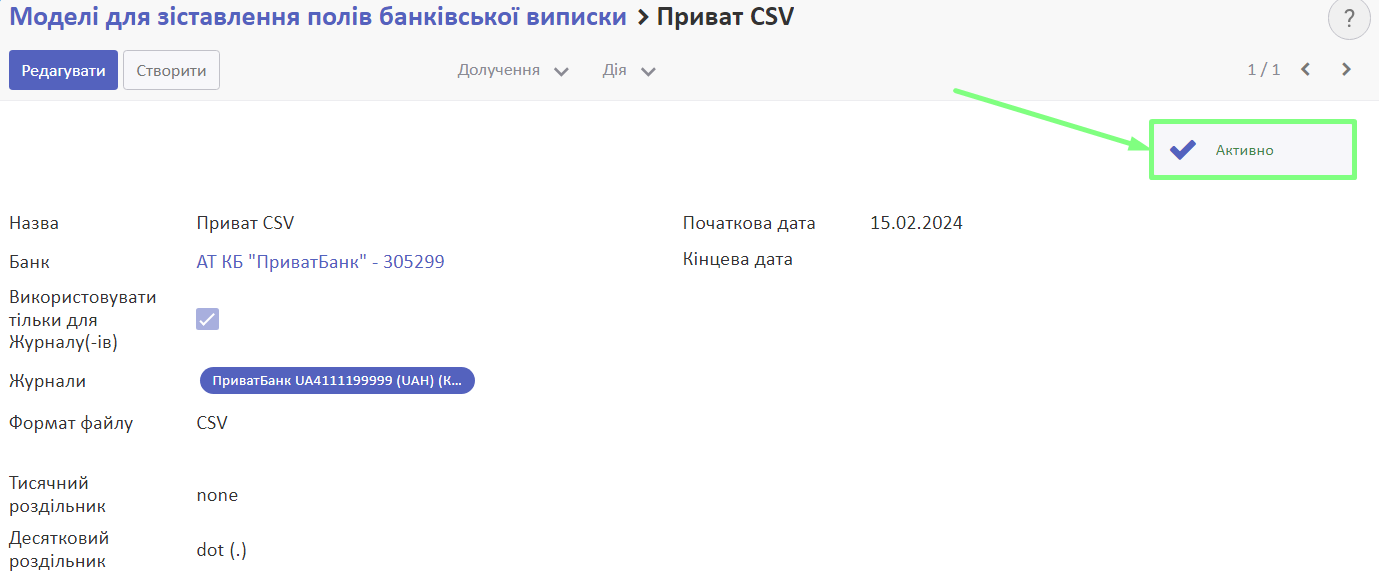
Щоб знову активувати цю модель, перейдіть до списку усіх моделей та відфільтруйте неактивні. Для цього натисніть Фільтри. Оберіть Додати фільтр.
У списку ознак оберіть Активно. У списку значень оберіть ні.
Натисніть Застосувати.

Ви побачите усі деактивовані моделі.
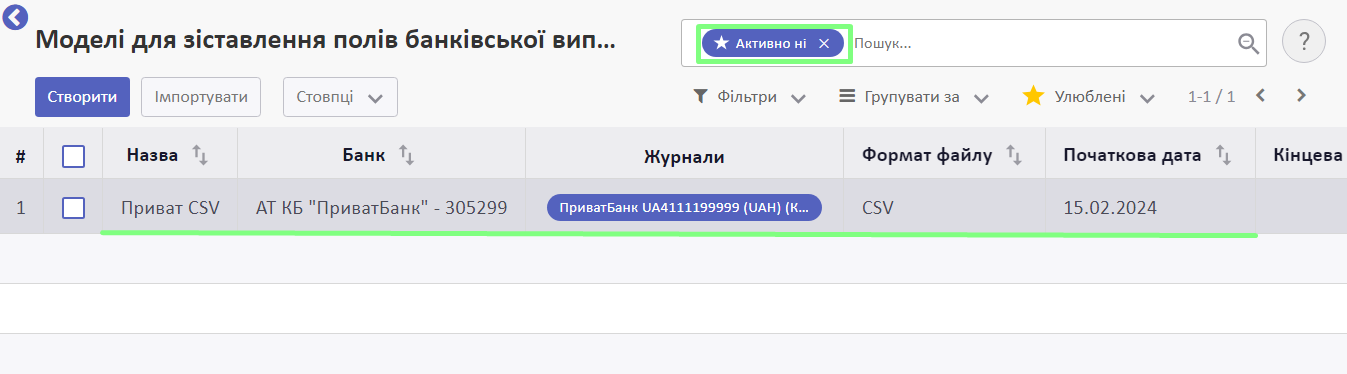
Натисніть на модель, щоб переглянути дані по ній та за потреби активувати, натиснувши кнопку Неактивний.
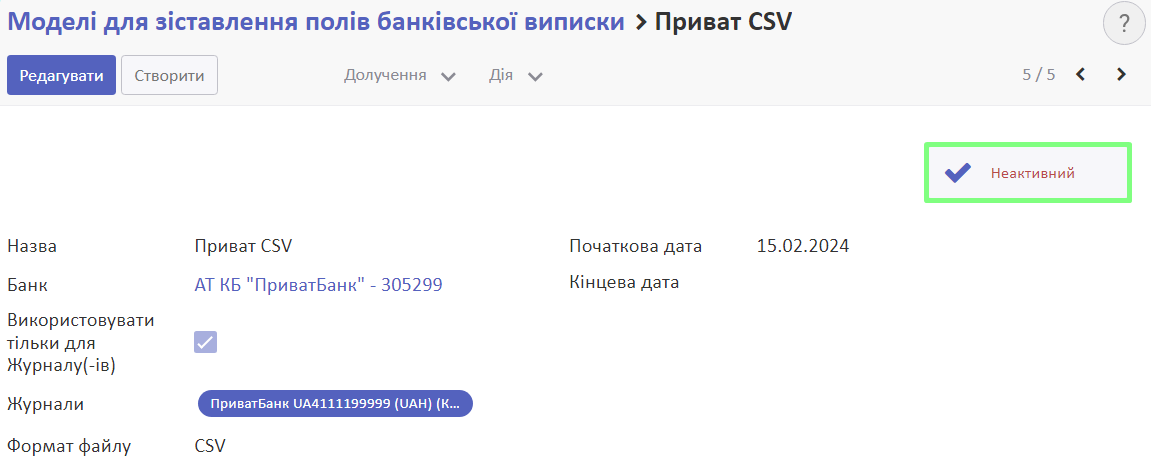
Приклад моделі для зіставлення полів банківської виписки для банку УКРСИББАНК
Банки можуть надавати виписки різного формату. Ось приклад налаштувань моделі для зіставлення полів банківської виписки для банку УКРСИББАНК.
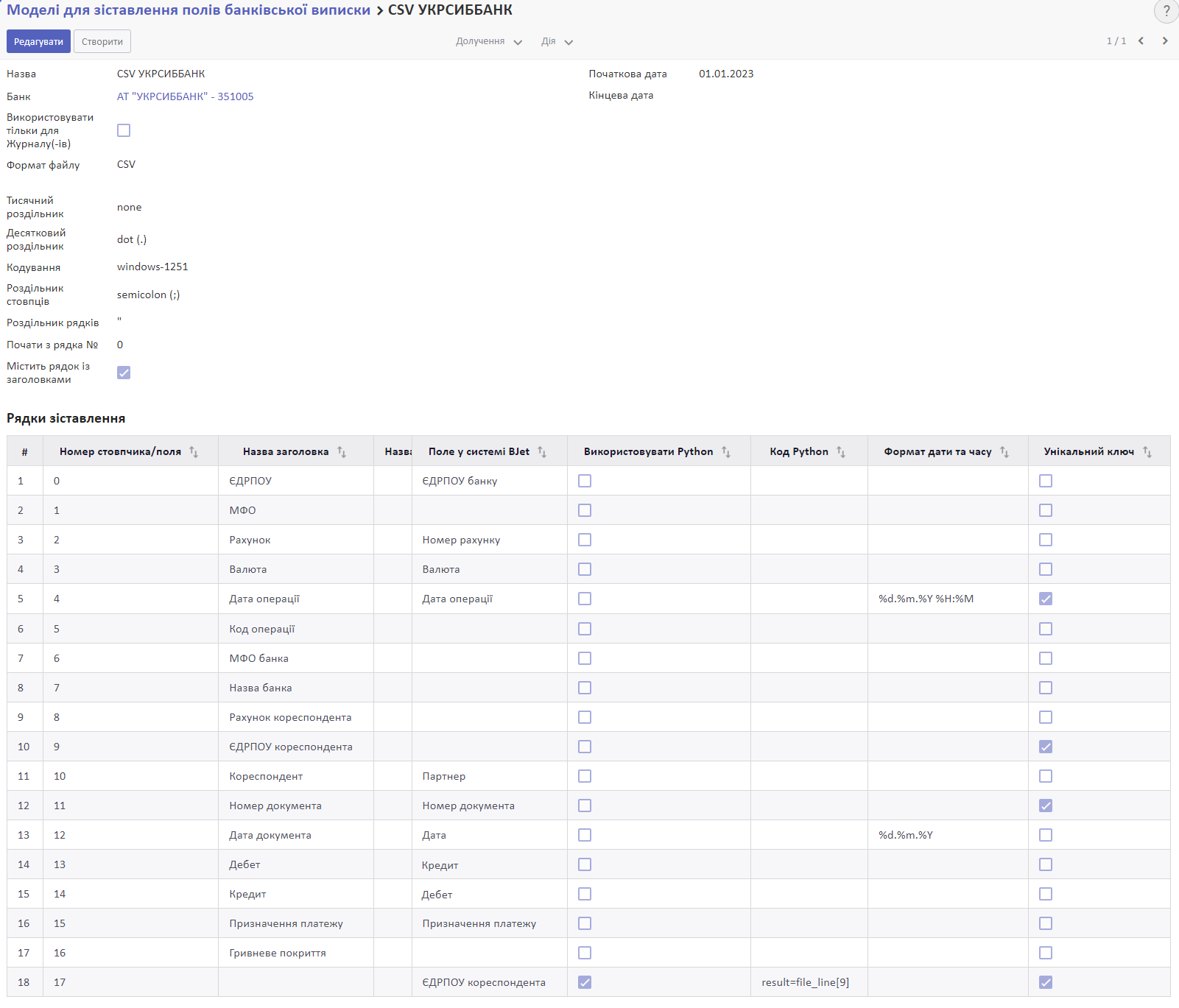
На прикладі Дебет виписки зіставлено з Кредитом у системі, а Кредит виписки - з Дебетом у системі. Це пов'язано з особливостями подання даних банком: у цьому випадку банківські записи для нас є дзеркальними. Отже, рекомендуємо звертати увагу на те, як банк подає суму платежу та орієнтуватися за призначенням платежу.
Дивіться також